Trabalhando com pagamentos on-line
Se você optar para que seus clientes paguem no momento da reserva com você, você pode usar seu sistema de pagamento online integrado. Por padrão PayPal será usado como provedor de pagamento, um dos maiores provedores de pagamento no mundo. Tudo que você tem a fazer é Criar uma conta PayPal gratuita, os clientes não são obrigados a ter uma conta no PayPal também. Eles podem simplesmente pagar usando seu cartão de crédito.
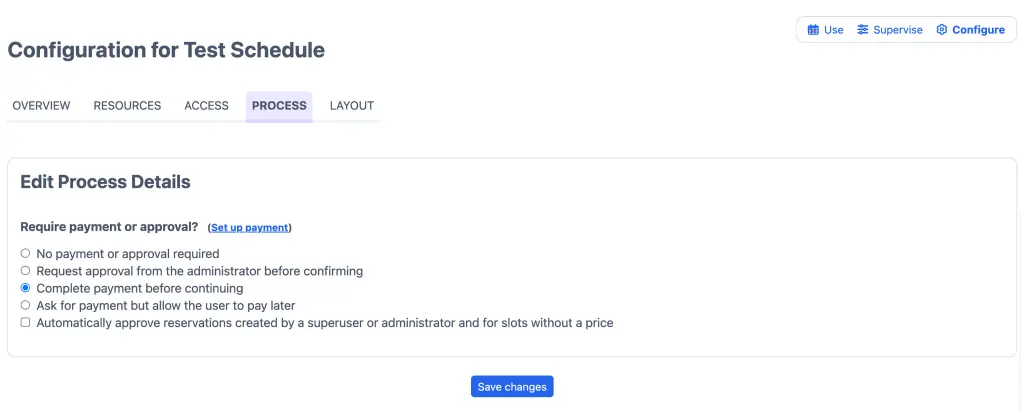
- Na guia Processos, sobre Exigir o pagamento ou aprovação?, selecione e clique em no rodapé da tela. Isto irá levá-lo de volta para a guia Visão geral da tela de configuração.
- Selecione a guia processo novamente e clique no link configuração de pagamento a direita de Exigir o pagamento ou aprovação?na sessão do cabeçalho
- Em ‘Configurações gerais’ selecione o terceiro modo de gateway: e clique em . Isto irá levá-lo de volta para seu Painel.
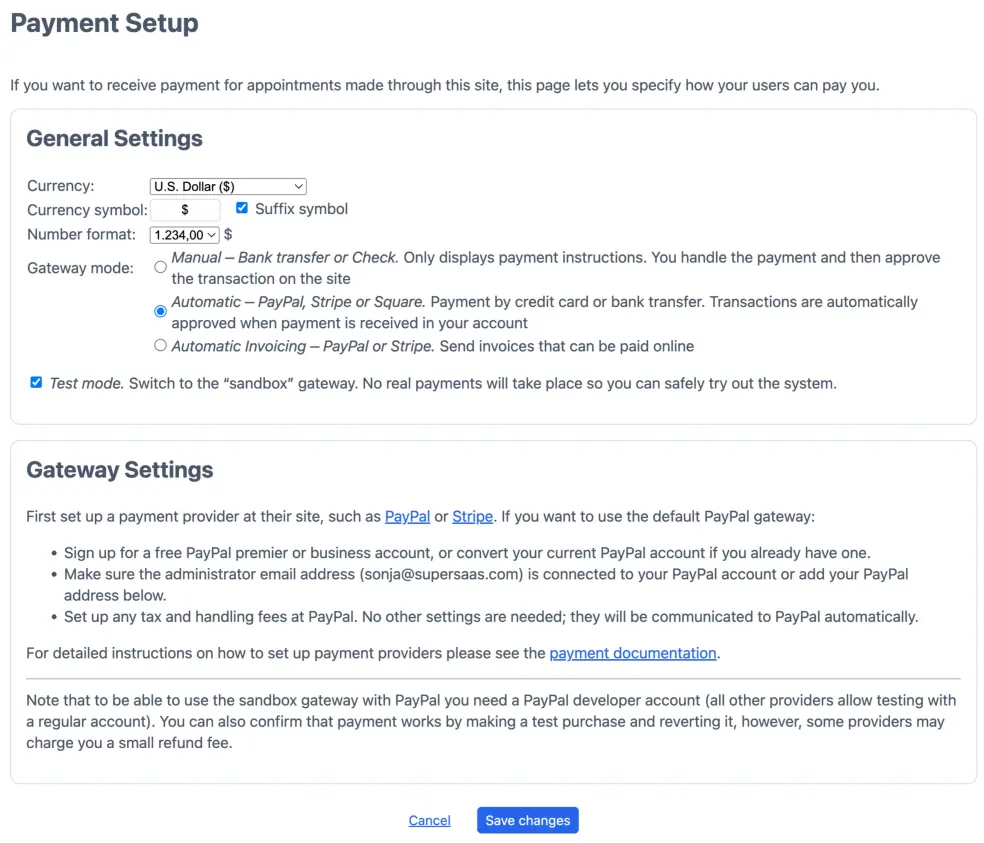
O resto da configuração é feita no site do PayPal. Por favor, consulte Como configurar uma conta PayPal.
Quando um cliente faz uma reserva, a reserva é colocada em sua agenda imediatamente, a fim de evitar que qualquer outra pessoa, pegue a mesma vaga. É, no entanto, marcado como “pendente” até o pagamento ser recebido. Uma vez confirmado o pagamento PayPal, a reserva está confirmada e confirmações de e-mail são enviadas para você e para o cliente, se configurado. Se o pagamento não feito por algum motivo, a reserva pendente será removida de sua agenda após 15 minutos. Se o pagamento vem em após esse tempo, a reserva será reintegrada, se a vaga não tiver sido tomada por outro cliente, entretanto, o administrador será notificado.
Testando pagamentos on-line
Há duas maneiras fáceis para testar sua configuração de pagamento online. Uma opção é fazer uma reserva no sistema ao vivo e revertê-la diretamente. Isto virá a um custo pequeno, como o PayPal cobra uma taxa para a restituição (normalmente em torno de $ 0,30). Alternativamente, você pode testar o processo de pagamento através do nosso botão de pagamento de teste. Ele simula o processo de pagamento sem o uso de um provedor de terceiros. Ele se torna disponível quando você liga o modo de teste. Para fazer isso, vá até a parte inferior da página de Configuração de pagamento . Em Configurações de gateway , marque a opção Um botão de teste azul irá aparecer na tela do pagamento.
Testando no sistema ao vivo
Para testar a sua configuração de pagamento on-line usando o sistema ao vivo, faça o login como um usuário e faça uma reserva que requer pagamento. Se você não vê uma página de pagamento durante o processo de reserva, aqui estão algumas coisas que podem causar o problema:
- Você pode ter definido um preço abaixo de US $1,00 (o valor mínimo permitido para pagamentos automáticos)
- Você pode estar logado como superusuário ou administrador e selecionado a opção na aba Configurar > Processo
- Você pode ter ativado o sistema de crédito e o usuário você está logado tem crédito sobrando. Em particular, o administrador sempre tem crédito ilimitado
Clicando no botão irá levá-lo para o site do PayPal, onde você pode fazer o pagamento. Note que o PayPal não permite que você envie dinheiro para você mesmo, então você terá que usar outro cartão de crédito – diferente do que está associado a sua conta do PayPal – ou outra conta de PayPal – diferente do que está associado com os seu calendário SuperSaaS – para fazer o pagamento. Depois de completar o pagamento, você será reenviado a sua agenda. PayPal notifica SuperSaaS que o pagamento foi recebido, o status de reserva será atualizado e-mails de confirmação são enviados.
Para inverter o pagamento, você terá que acessar sua conta PayPal. Na aba Visão Geral, abaixo de Minhas atividades recentes, encontre o pagamento você acabou de fazer a si mesmo para testar o sistema e clique no botão , situado em ordem na coluna Status/Ações. Isto irá abrir outra página, onde você pode fazer a restituição real (A página onde você tem que confirmar a restituição real também irá informá-lo sobre a taxa de reembolso que vai ser cobrada).
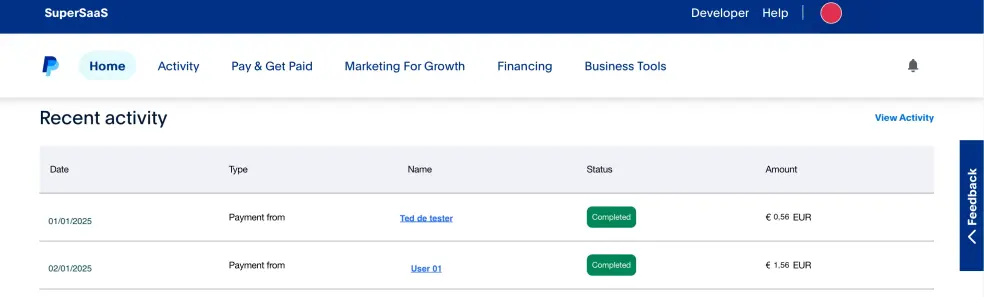
Poucos minutos depois de reembolsar o pagamento através do PayPal, a reserva deve ser deletada da sua agenda. Você pode descobrir o que aconteceu com a reserva, indo para a página Supervisor. Na opção Mostrar Lixo mostra os itens deletados. Em um agendamento do tipo Capacidade você precisa primeiro “dar um zoom” em uma classe usando o ícone para ver o link que leva para a lixeira. Os indicadores de pagamento vão explicar se a reserva foi excluída por causa de uma restituição – – ou qualquer outro motivo. Note que se você ou seus usuários cancelarem uma reserva via SuperSaaS, ela não vai ser automaticamente restituída. No entanto, se você reembolsar um pagamento através do PayPal, a reserva correspondente será cancelada automaticamente no SuperSaaS.